将PPT文件设置成“只读模式”,只有密码才能进行修改,否则只能打开来看。
1.打开做好的PPT,然后点击【文件】选项下的【另存为】,然后在右侧选择另存后的新保存路径。
2.弹出新的页面后,可以修改PPT文件名保存成新的PPT,也可以不修改直接覆盖原PPT。然后点击【工具】下列表中的【常规选项】。
3.弹出新的页面后,在【修改权限密码】一栏输入想要设置的密码,点击【确定】再重新输入一次密码,关闭PPT再打开,“只读模式”就生效了。
4.“只读模式下”的PPT是无法进行编辑的,可以看到很多编辑选项都是灰色状态,无法点击。
方法步骤
1、第一步,我们先在电脑中找到一个演示文稿,然后右键单击选择“打开方式”,再在打开方式的列表中点击“powerpoint”选项
2、第二步,进入PPT页面之后,我们在页面左上角找到“文件”选项,点击打开该选项
3、第三步,进入文件页面之后,我们在左侧列表中找到“信息”选项点击打开该选
4、第四步,在信息页面中我们打开“保护演示文稿”选项,然后在下拉列表中点击选择“始终以只读方式打开”
5、第五步,设置完成之后,我们在信息页面中会看到当前的“保护演示文稿”处显示“已设置为只读方式打开”
PPT可以设置只读,不被别人修改。因为在PPT设置中,可以选择权限设置,设置为只读权限,则其他人只能查看但不能修改PPT。此外,也可以通过将PPT转换成PDF格式来实现只读,因为PDF是只读格式,不具备编辑功能。如果需要分享PPT给他人,但不希望其修改内容,则可以选择设置为只读或转换为PDF格式来保护PPT内容不被篡改。
1.首先打开一个PPT,打开的PPT是一个原先已经设计好的模板。
2.点击“文件”,然后在“信息”的选项中单击“保护演示文稿”
3.在展开的下拉列表中单击“标记为最后状态”的选项。
4.在出现的“该演示文稿先被标记为最终版本,然后保存”中选择“确定”。
5.在接下来所弹出另外一个提示框中也继续选择“确定”,最后PPT就会被标记成为最终状态,完成ppt设置只读不可修改和复制了。
要设置PPT为只读状态,不被别人修改,可以按照以下步骤进行操作:
打开PPT文档,点击“文件”选项卡,选择“信息”选项。
在“信息”页面中,找到“权限管理”一栏,点击“保护演示文稿”。
在弹出的“保护演示文稿”窗口中,勾选“仅读取此演示文稿”,并设置一个可选的密码。
点击“确定”按钮,保存PPT文档。
现在,其他人打开这个PPT文档时,就只能以只读模式查看,不能进行修改。如果设置了密码,还需要输入密码才能查看。




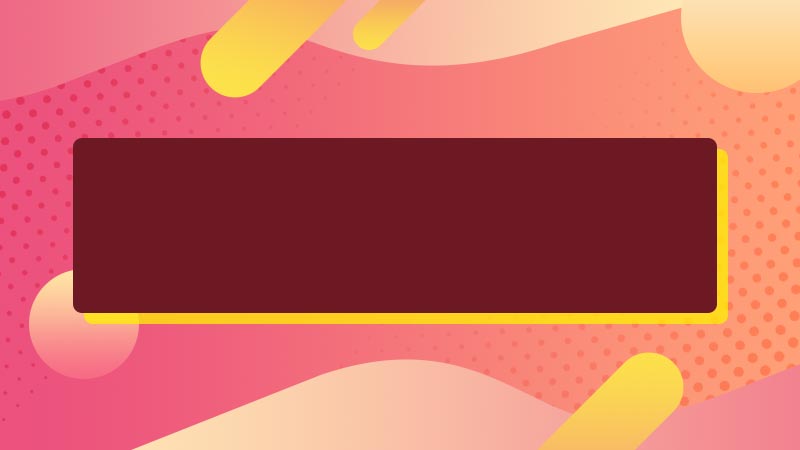





全部回复
